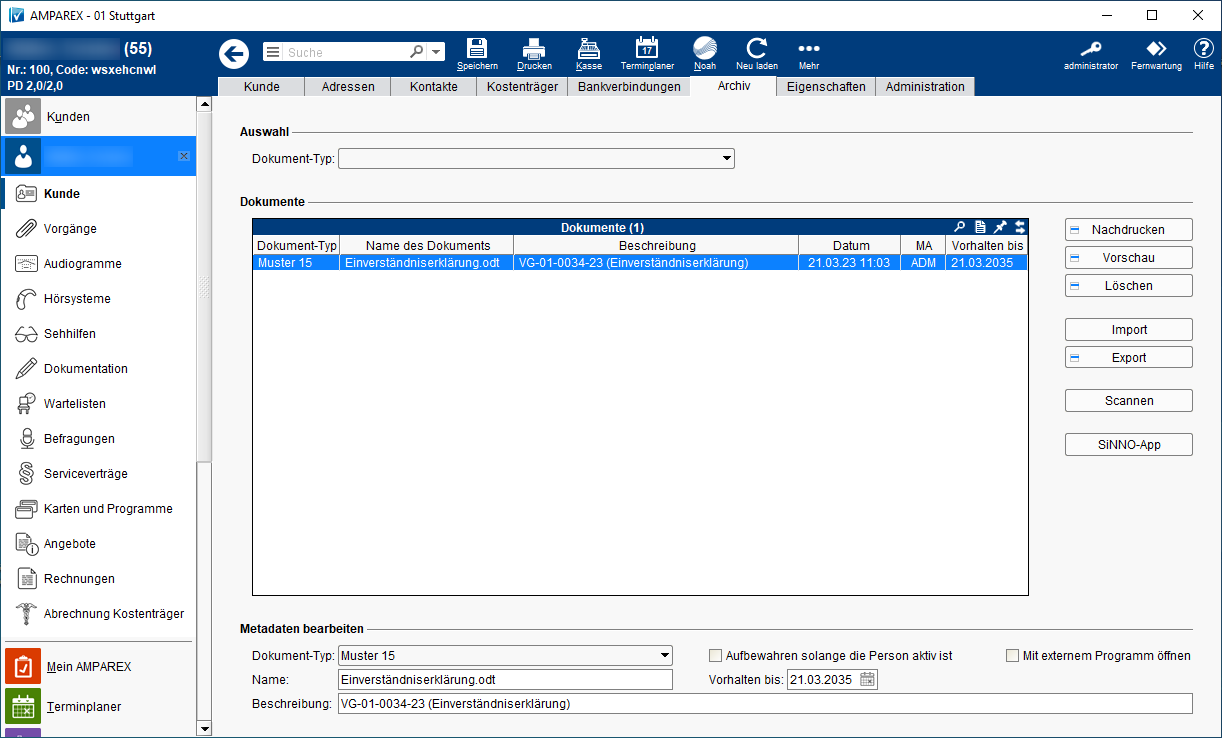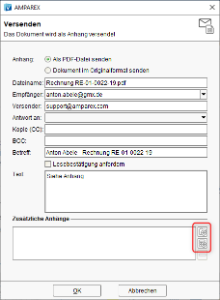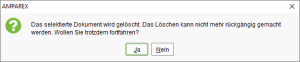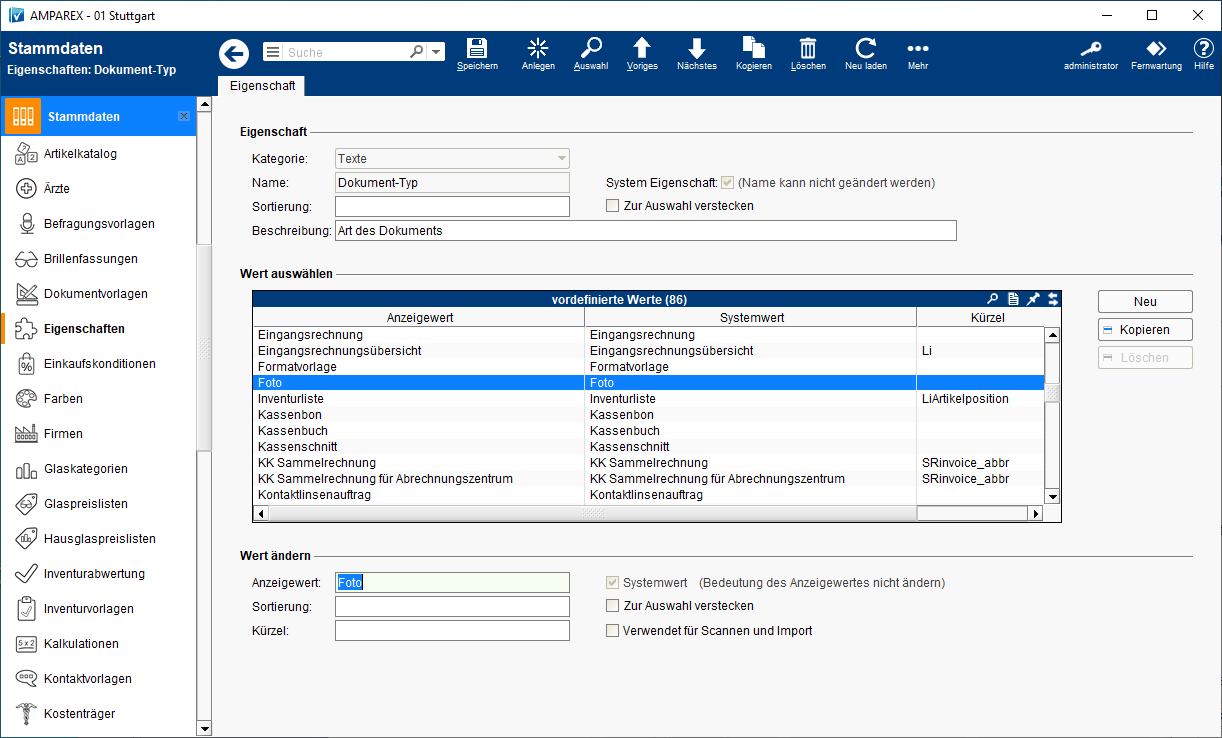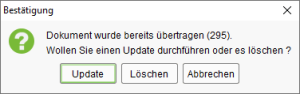Diese Maske dient der Verwaltung sämtlicher Kundendokumente. In diesem Dokumentenarchiv sind alle Schriftstücke ersichtlich, die dazu, alle kundenbezogenen Dokumente zu verwalten. Dieses Dokumentenarchiv enthält alle Dokumente, die jemals für den Kunden jemals gedruckt oder von einer externen Quelle importiert wurden. Dies können selbst erstellte Dokumente sein, oder auch wurden. Dabei kann es sich um Dokumente handeln, die Sie selbst erstellt haben, oder um Angebote/Rechnungen aus einem einem Abrechnungsvorgang. Ebenfalls können dies Dokumente seinZusätzlich kann es sich auch um Dokumente handeln, die von einem Datenträger, einem Scanner oder einer Kamera stammen.
| Hinweis | ||
|---|---|---|
| ||
Um bestimmte , in AMPAREX gedruckte , Dokumente zu archivieren bzw. oder nicht zu archivieren, aktivieren Sie an der zu Grunde liegenden Dokumentvorlage in den Stammdaten der zugrundeliegenden Dokumentvorlage die Option Dokument archivieren . Dort entscheiden Sie auch, ob (siehe auch → Dokumentvorlagen | Stammdaten). Ob ein Dokument im Archiv nachträglich verändert werden darf oder nicht, entscheiden Sie ebenfalls an dieser Stelle (Archiv-Druckvorschau). |
| Tipp | ||
|---|---|---|
| ||
Um das die nachträgliche Ändern Änderung eines Dokumentes Dokuments zu verhindern, deaktivieren Sie an der zu Grunde liegenden in den Stammdaten der zugrundeliegenden Dokumentvorlage die Option in den Stammdaten → 'Im Archiv änderbar'. |
Arbeitsabläufe
Funktionsleiste
| Auszug einschließen | ||||||
|---|---|---|---|---|---|---|
|
Maskenbeschreibung
Auswahl
| Feld | Beschreibung |
|---|---|
| Dokument-Typ | Live Eingrenzung bzw. Suche nach einem Einen bestimmten Dokumenttyp in Echtzeit suchen. Wird kein Dokument -Typ gefunden, kann die Auswahl, wenn diese falls noch selektiert ist, per markiert, mit der Schaltfläche [Pos1] -Taste zurückgesetzt werden. |
Dokumente
| Schaltfläche | Beschreibung | |||||||||||||||||||||
|---|---|---|---|---|---|---|---|---|---|---|---|---|---|---|---|---|---|---|---|---|---|---|
| Startet einen erneuten Druck, des markierten Dokumentes, auf den Standarddrucker. Das markierte Dokument wird erneut auf dem Standarddrucker ausgedruckt.
| |||||||||||||||||||||
| Das markierte Dokument wird öffnet sich zur Ansicht beziehungsweise oder zur erneuten Bearbeitung geöffnet. Bei externen Dokumenten (z. B. eine einer Grafik) wird ein Programm zur Betrachtung Anzeige des Dokuments geöffnet sofern . Dies setzt voraus, dass ein solches Programm auf Ihrem PC installiert ist.
Aus der Vorschau heraus ist es möglich, kann das geöffnete Dokument als PDF als per E-Mail zu versenden (Voraussetzung → versendet werden (Voraussetzung → E-Mail | Schnittstellen). Ferner ist es möglich weitere Zusätzlich ist das Anhängen weiterer Dateien aus dem Dateiverzeichnis oder aus dem Archiv an die E-Mail zu hängen möglich (siehe auch → Druckvorschau | Bedienung). | |||||||||||||||||||||
| Das markierte ausgewählte Dokument wird aus dem Archiv gelöscht.
| |||||||||||||||||||||
| Öffnet einen Dialog um eine Datei von einem Datenträger als Dokument zu importieren. Zusätzlich kann eine Dateibeschreibung für das zu importierende Dokument vergeben werden. Das neu importierte Dokument wird am Ende der Archivliste eingefügt. Eine Einschränkung des zu importierenden Formates gibt es nichtEs gibt keine Einschränkungen bezüglich des Formats, das importiert werden kann. Standardmäßig wird beim scannen Scannen oder importieren Importieren der Dokument-Typ Dokumenttyp 'Externes Dokument' angebotenvorgeschlagen. Wird Wenn diese Eigenschaft über die in den Stammdaten 'verstecktausgeblendet' ist, muss beim scannen Scannen ein Dokument-Typ Dokumenttyp ausgewählt werden. Taucht Ist ein Dokument-Typ Dokumenttyp nicht in der Liste aufenthalten, kann über die 'Suchlupe' ein anderer Dokument-Typ gewählt Dokumenttyp ausgewählt werden.
| |||||||||||||||||||||
| Öffnet einen Dialog um Es wird ein Dialog geöffnet, mit dem das markierte Dokument , als Datei , auf einen Datenträger zu speicherneinem Datenträger gespeichert werden kann. Der Dateiname kann dabei beliebig vergeben frei gewählt werden. | |||||||||||||||||||||
| Ermöglicht das Scannen eines Dokuments (z. B. Dokumente zur elektronischen Übermittlung bei Berufsgenossenschaften) von einer Kamera oder einem Scanner.
Es kann immer nur eine Twain Sitzung geöffnet sein. Vor dem Einlesen eines zweiten Dokuments muss die erste 'Twain-Sitzung' geschlossen worden sein.
Es ist nicht zwingend erforderlich, einen Dokumentname anzugeben. Wenn kein Name angegeben wird, wird der Name durch die Auswahl des 'Dokument- Typs' ersetzt. | |||||||||||||||||||||
| Es können Dokumente vom Typ → 'PDF, ODT, ODS' an die → 'SiNNO-App' des Kunden übertragen, aktualisiert oder gelöscht werden, wenn sie bereits übertragen wurden.
|
Metadaten bearbeiten
| Feld | Beschreibung | |||||
|---|---|---|---|---|---|---|
| Dokument-Typ | Änderung des bestehenden Dokument-Typs. Fehlende Dokument-Typen können per rechter Maustaste ergänzt oder bearbeitet werden. | |||||
| Über die Option 'Aufbewahren solange die Person aktiv ist', beim importieren, scannen oder nachträglich gesetzt, bleibt das Dokument immer 12 Jahre länger erhalten so lang die Person als 'aktiv' in der Kundemaske geführt wird. | |||||
| Bisher wurden PDF-Dokumente zur Anzeige und zum Ausdruck an ein externes Anzeigeprogramm wie z. B. Acrobat Reader automatisch übergeben. Durch diese Option am Dokument im Archiv 'Mit externem Programm öffnen' kann dem vorhandenes Dokument gesagt werden, dass dieses nicht mit der internen Vorschau sondern mit dem Programm geöffnet werden soll, mit welchem es verknüpft wurde (z. B. PDF mit Acrobat, ODT mit LibreOffice etc.). Zusätzlich kann diese Option schon an der Dokumentvorlage vorgeben geben.
| |||||
| Name | Name des Dokuments im Archiv mit zusätzlichem Dateikürzel (z. B. *.PDF). Der Name ist nachträglich oder beim Import anpassbar. | |||||
| Vorhalten bis | Möglichkeit das vorhalte Datum anzupassen. Standardmäßig wird ein Dokument in AMPAREX → '12 Jahre' gespeichert. Danach wird dieses automatisch gelöscht. | |||||
| Beschreibung | Bearbeitung der Beschreibung wenn diese ggf. fehlerhaft eingegeben wurde. |